Bloccare schermo iPhone è una funzionalità essenziale che permette di proteggere la privacy e impedire l'accesso non autorizzato ai dati personali. Si può bloccare lo schermo di iPhone manualmente, premendo il tasto laterale o impostare un codice numerico per una protezione più sicura.
Le modalità di sblocco più avanzate come Touch ID e Face ID, che sfruttano impronte digitali e riconoscimento facciale 3D, garantiscono uno sblocco semplice e veloce mantenendo un elevato livello di sicurezza. Inoltre, la funzione "Trova il mio iPhone" consente di bloccare o cancellare i dati da remoto in caso di smarrimento o furto, proteggendo le informazioni personali. In questo modo i dati rimangono al sicuro anche se l'iPhone viene perso o rubato.
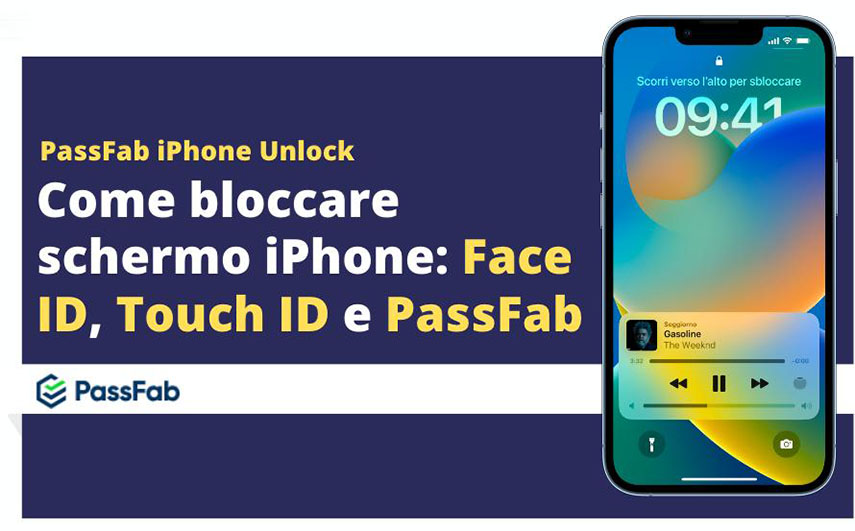
Parte 1. Bloccare schermo iPhone da remoto.
Parte 2. Come impostare il blocco schermo su iPhone.
- Modo 1. Come bloccare schermo iPhone con la Password.
- Modo 2. Come bloccare schermo iPhone con Face ID.
- Modo 3. Come bloccare schermo iPhone con Touch ID.
Parte 3. Sbloccare schermo iPhone senza passcode con PassFab iPhone Unlock.
Parte 1. Bloccare schermo iPhone da remoto.
La possibilità di bloccare iPhone da remoto è una caratteristica preziosa, soprattutto quando si è preoccupati per la sicurezza dei dati personali in caso di smarrimento o furto del dispositivo. Grazie alla funzione "Dov’è" e ai servizi di iCloud, gli utenti possono eseguire questa operazione in modo rapido e sicuro, proteggendo i propri dati e garantendo la privacy.
Scenario tipico in cui è necessario bloccare iPhone da remoto.
- Hai smarrito il tuo iPhone.
- Ti è stato rubato il tuo iPhone.
- Vuoi impedire a qualcun altro di accedere al tuo iPhone.
Passaggi da seguire.
- Accedi all'app "Dov’è” da qualsiasi browser.
- Tocca "Dispositivi" e seleziona il tuo iPhone.
- Tocca "Blocca" e inserisci il tuo passcode.
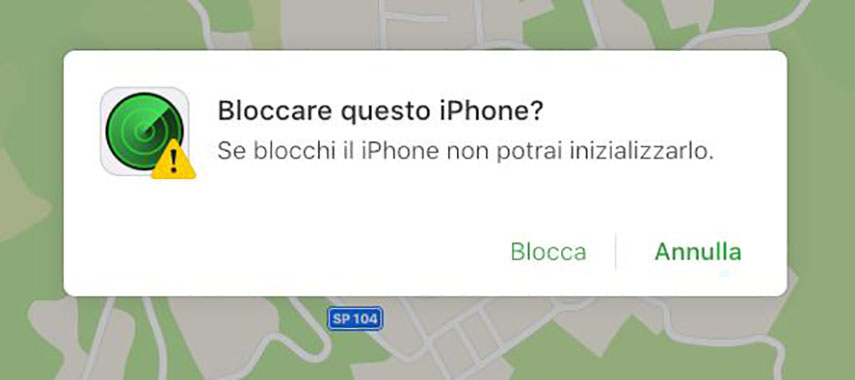
Parte 2. Come impostare il blocco schermo su iPhone.
L'iPhone consente di impostare vari metodi per bloccare lo schermo ed evitare accessi indesiderati al dispositivo. I modi più comuni per impostare una schermata di blocco su iPhone sono tramite password, Face ID o Touch ID.
In questa guida vedremo nel dettaglio come abilitare il blocco schermo con ciascuno di questi metodi di protezione offerti da Apple. Impostare un blocco schermo con password, Face ID o Touch ID è molto semplice e richiede solo pochi passaggi nell'app Impostazioni.
Attivare queste funzioni ci permette di rendere il nostro iPhone più sicuro, specialmente se lo portiamo fuori casa o lo lasciamo incustodito.
Modo 1. Come bloccare schermo iPhone con la Password.
Se non hai ancora impostato un codice di sblocco per il tuo iPhone e vuoi bloccare lo schermo, puoi farlo facilmente così:
- Apri l'app Impostazioni e seleziona la voce "Face ID e codice" (oppure "Touch ID e codice" se il tuo iPhone ha il lettore di impronte digitali).
- Tocca su "Attiva codice" e imposta un codice di 6 cifre quando richiesto. Dovrai digitarlo due volte di seguito per confermarlo.
- Inserisci anche la password del tuo ID Apple.
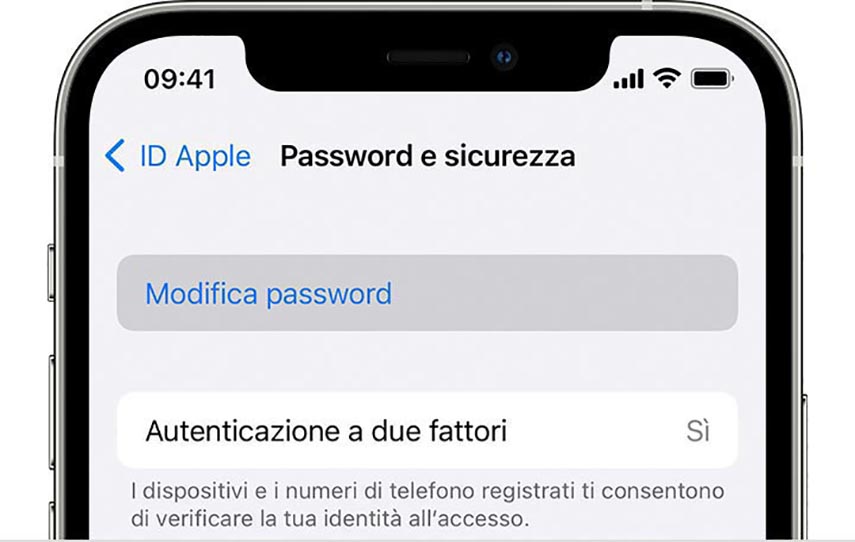
Se vuoi creare un codice più breve di 4 cifre o una password alfanumerica, tocca "Opzioni codice" in basso e scegli il tipo di codice che preferisci.
Per cambiare il codice esistente, accedi alle stesse impostazioni ma seleziona "Modifica codice" invece di "Attiva codice". Ti verrà chiesto di inserire prima il codice attuale e poi di impostarne uno nuovo.
Dopo aver impostato un codice, puoi usare Face ID o Touch ID per sbloccare il telefono (a seconda del modello), ma in alcuni casi specifici è richiesto inserire comunque il codice per motivi di sicurezza:
- Dopo aver acceso o riavviato l'iPhone.
- Se l'iPhone non è stato sbloccato per più di 48 ore.
- Se l'iPhone non è stato sbloccato con il codice per 6,5 giorni e con Face/Touch ID da 4 ore.
- Se hai ricevuto un comando di blocco remoto.
- Dopo 5 tentativi falliti di sblocco con Face/Touch ID.
- Se hai provato a usare la funzione SOS emergenze.
- Se hai provato a visualizzare la cartella clinica.
Modo 2. Come bloccare schermo iPhone con Face ID.
Sbloccare lo schermo iPhone in modo rapido e sicuro con il Face ID è oramai la soluzione predefinita dei prodotti Apple. Questa tecnologia di riconoscimento facciale, disponibile sui modelli più recenti, consente di accedere al dispositivo, autorizzare pagamenti e acquisti, ed entrare nelle app con uno sguardo. Basta puntare lo schermo verso il proprio volto per sbloccare lo schermo di iPhone in un attimo senza inserire codici o impronte digitali. Face ID offre il massimo della comodità e della sicurezza per proteggere i dati sensibili sul tuo smartphone.
- Per iniziare, vai in Impostazioni > Face ID e codice > Configura Face ID.
- Dovrai ruotare lentamente la testa mentre guardi verso il telefono.
- Puoi anche aggiungere una "Aspetto alternativo" se il tuo aspetto cambia nel tempo.
- Assicurati di impostare anche un codice di sblocco oltre a Face ID.
- Ora puoi sbloccare il telefono semplicemente guardandolo. Face ID scannerizza il tuo volto in 3D per verificarne l'identità.
- Se hai problemi fisici, tocca "Opzioni di accessibilità" durante la configurazione. Potrai saltare alcuni movimenti.
- Se sei non vedente, disattiva "Richiedi di guardare verso Face ID" in Impostazioni > Accessibilità.
- Face ID è sicuro quanto un codice numerico e renderà lo sblocco del tuo iPhone molto più veloce e comodo.
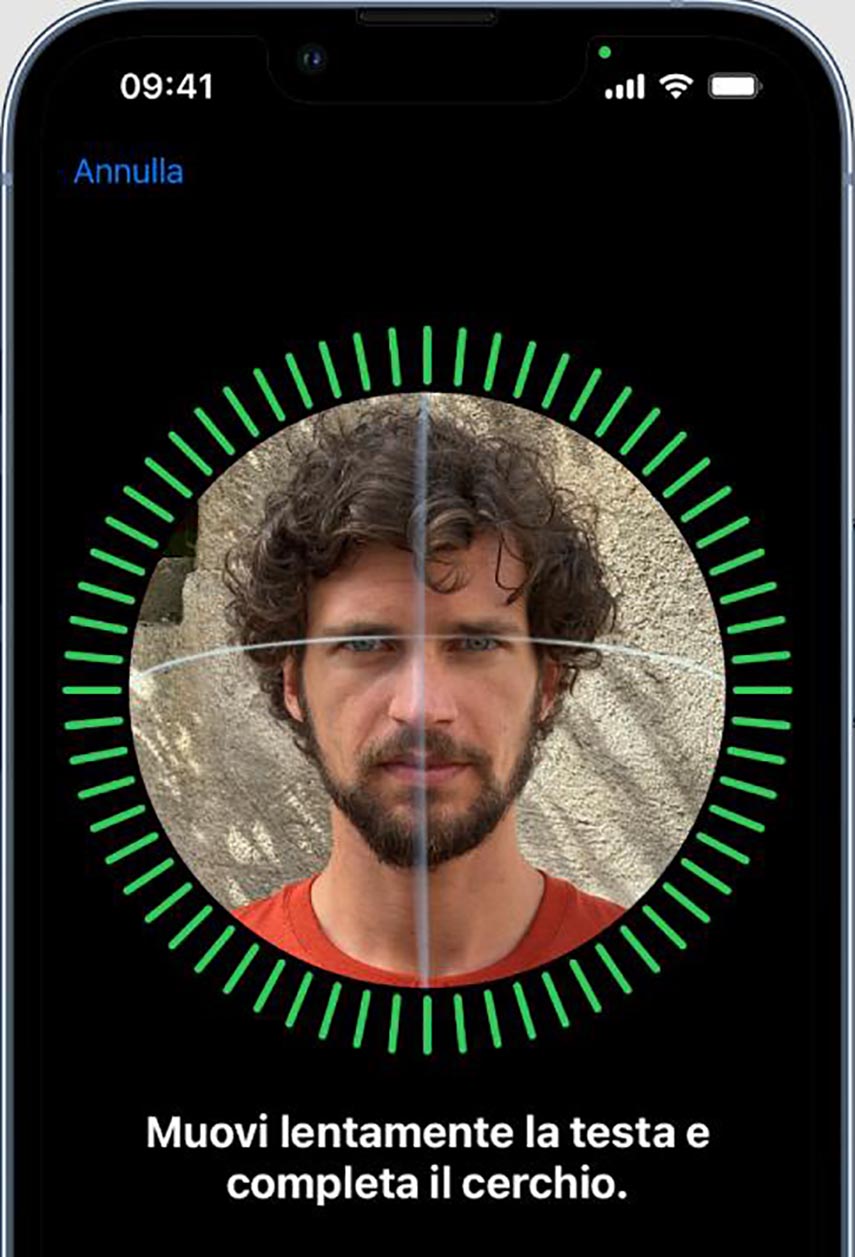
Modo 3. Come bloccare schermo iPhone con Touch ID.
È possibile anche abilitare il riconoscimento delle impronte digitali sui modelli di iPhone che supportano il Touch ID per sbloccare l’iPhone ed autorizzare acquisti in modo semplice e rapido. Puoi anche registrare più impronte per maggiore comodità. Il Touch ID però è una tecnologia non più utilizzata da Apple sui dispositivi più recenti, che sarà gradualmente sostituita dal più avanzato Face ID basato sul riconoscimento facciale. Sui modelli dotati di Touch ID questa resta comunque un'opzione molto comoda per l'accesso biometrico al telefono.
Per attivare il riconoscimento delle impronte digitali, o Touch ID, segui questi passaggi:
- Vai in Impostazioni > Touch ID e codice
- Attiva l'opzione "iTunes e App Store" o "Usa Touch ID per:"
- Segui le istruzioni sullo schermo per completare la configurazione
- Quando effettui il primo acquisto su App Store ti verrà richiesta la password dell'ID Apple. Successivamente potrai usare Touch ID.
Per aggiungere altre impronte oltre a quella registrata durante la prima configurazione:
- Accedi a Impostazioni > Touch ID e codice
- Tocca "Aggiungi un'impronta"
- Segui le istruzioni visualizzate per registrare una nuova impronta, ad esempio del pollice o dell'indice.
Parte 3. Sbloccare schermo iPhone senza passcode con PassFab iPhone Unlock.
“Ho ripreso un iPhone XR che non utilizzavo da molti anni; tuttavia, è bloccato poiché non ricordo il passcode per poterlo sbloccare. Esiste una soluzione o devo lasciar perdere?”
PassFab iPhone Unlock è un'applicazione software progettata per fornire una soluzione efficace nel caso in cui tu abbia dimenticato il passcode di iPhone o riscontri problemi di sblocco. Questo strumento è particolarmente utile in situazioni in cui non hai accesso al codice di sblocco e rischi di perdere i dati importanti del tuo dispositivo.
Passo 1. Scaricare, installare e avviare PassFab iPhone Unlock.
Passo 2. Nella schermata "Sblocca lo Schermo di iOS" cliccare su [Inizia a Sbloccare].

Passo 3. Collegare l’iPhone al PC utilizzando un cavo originale. Cliccare su [Inizia] per sbloccare la schermata iPhone.
Nota:
Se richiesto, concedere le autorizzazioni necessarie per associare il telefono al computer.

Passo 4. Clicca sul pulsante [Scarica] per eseguire il download dell’ultimo firmware compatibile con il tuo iPhone.
Nota:
Se il firmware non può essere scaricato automaticamente, puoi importarlo cliccando sulla scritta “importare il firmware locale”.

Passo 5. Dopo aver scaricato o importato il pacchetto firmware, cliccare su [Inizia a Rimuovere] per sbloccare lo schermo iPhone.

Passo 6. Attendere la rimozione del passcode dello schermo iPhone prima di scollegarlo dal PC.

Conclusioni
Bloccare lo schermo iPhone è fondamentale per garantire la privacy e proteggere i dati personali. Puoi scegliere tra diversi metodi, come l'utilizzo di una password, Face ID o Touch ID. Inoltre, in situazioni di emergenza, è possibile bloccare il dispositivo da remoto tramite la funzione "Dov’è". Nel caso in cui, invece, avessi dimenticato il passcode, software come PassFab iPhone Unlock possono essere una soluzione affidabile per ripristinare l'accesso al tuo iPhone senza perdere i dati.